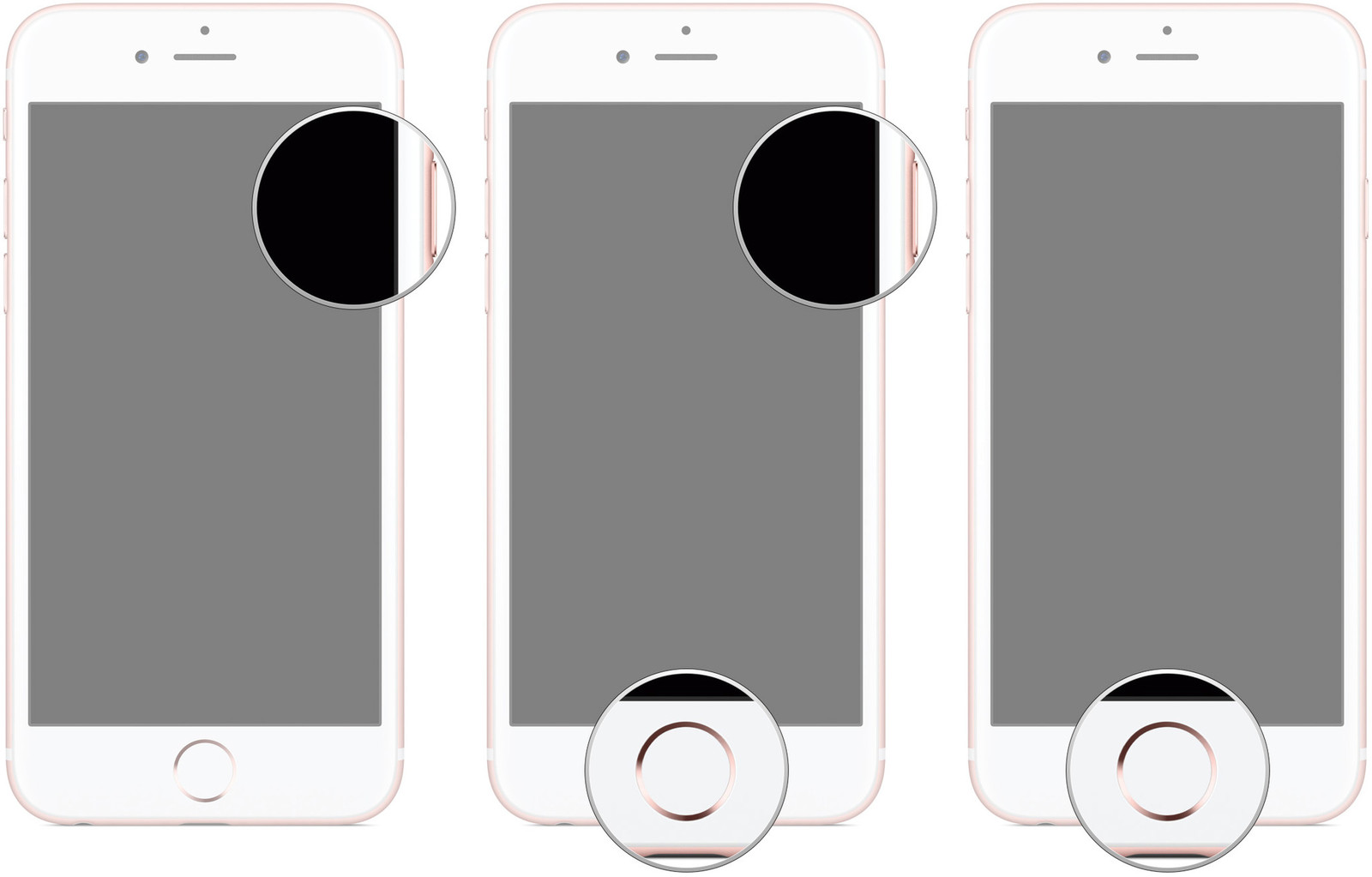
만료된 베타 버전에서 업데이트하고 싶거나 아무 것도 작동하지 않을 때 솔루션이 필요한 경우 Apple에 이에 대한 솔루션 또는 중요한 정보가 있다는 사실만 알아두십시오. iPhone, iPod touch 또는 iPad를 컴퓨터에 장치 펌웨어 업데이트 (DFU) 모드 성공을 위한 최선이자 마지막 희망일 수 있습니다.
DFU 모드는 전화기를 양호한 작동 상태로 되돌리는 데 도움이 되기 때문에 최상의 모드이며, iPhone을 Windows 또는 Mac의 iTunes와 계속 통신할 수 있고 복원할 수 있는 상태로 만드는 데도 도움이 되지만 소프트웨어가 왕족으로 예약된 경우 부트로더나 iOS를 작동시킬 수 없다는 점만 알아두세요.
관련 :
- 리뉴얼/리퍼비쉬 iPhone: 당신을 위한 최고의 선택
- iPhone X가 켜지지 않거나 화면이 검은색으로 표시됨: 수행할 작업은 다음과 같습니다.
- iPhone 6을 수정하는 방법은 충전 중이라고 말하지만 그렇지 않습니다.
- iPhone X에서 Facebook 앱이 계속 충돌함: 해결 방법
- 작동/응답하지 않는 iPhone 터치스크린 수정
이것은 iPhone, iPad, iPod touch를 어떤 상태에서든 복원할 수 있기 때문에 매우 중요합니다. DFU 모드 약간의 타이밍이 필요하고 연습을 통해 올바른 것을 얻을 수 있습니다. 매우 중요한 점을 주목해야 합니다. 처음에는 성공하지 못할 수도 있습니다. 두려워하지 말고 지치지 말고 다시 시도하세요.
아래에서는 다음 Apple 제품을 FDU 모드로 설정하는 방법을 보여줍니다.
- iPhone XR
- 아이폰 11
- 아이폰 11 Pro
- 아이폰 11 Pro Max
- iPhone XS
- iPhone XS Max
- 아이 패드 프로 2018
- 아이폰 8,
- 8 아이폰 플러스
- 아이폰 엑스
- 아이폰 7
- 아이폰 7 플러스
- 아이폰 6
- 아이폰 6 플러스
- 아이폰 5s
iPad를 DFU 모드로 전환하는 방법.
위에 나열된 iPhone을 Mac 또는 PA에 연결할 때 아래의 모든 절차를 기록해 두십시오.
iTunes가 실행 중인지 확인하십시오. 전원을 끄는 것을 잊지 마십시오. iPhone XR, iPhone XS 과 XS 맥스 그렇지 않은 경우.
를 누르십시오 볼륨 높이기 버튼 및 릴리스.
를 누르십시오 볼륨 낮추기 버튼 및 릴리스.
언론과 개최 사이드 버튼 전원 끄기 버튼이 나타날 때까지.
언론과 개최 사이드 버튼 최소 3초 동안 iPhone을
측면 버튼을 누른 상태에서 측면 버튼을 길게 누릅니다. 볼륨 낮추기 버튼 iPhone의 왼쪽에 있습니다. 둘 다 잡아봐 버튼을 아래로 최소 10초 동안.
Apple 로고를 발견했다면 오랫동안 로고를 누르고 있었다는 사실만 알아두십시오. 즉, 다시 시도해야 합니다.
옆에 있는 켜기 및 끄기 버튼만 떼고 볼륨 낮추기 버튼은 5초 더 길게 누릅니다. Plug into iTunes 화면이 보이면 오랫동안 잡고 있는 것이므로 다시 시도해야 합니다.
타이밍이 까다로울 수 있으므로 빨리 지쳐서 다시 시도하지 마십시오. 이제 화면이 검게 표시되면 DFU 모드로 전환하는 데 성공한 것입니다. 이 단계에서 컴퓨터의 iTunes가 iPhone을 감지하고 복원을 허용해야 합니다. DFU 모드에 있을 때 다운그레이드할 수 있습니다.
iPad Pro 2018을 DFU 모드로 전환하는 방법
아이패드 프로 3세대(2018)는 신형 아이폰처럼 홈버튼과 터치ID를 없애고 페이스ID를 대신한 것으로 알려졌다. 이제 DFU 모드로 들어가는 것은 iPhone X 시리즈와 거의 동일합니다.
iPad Pro 2018을 Mac 또는 PC에 연결합니다.
엽니다 iTunes.
이제 iPad Pro가 꺼져 있는지 확인하십시오.
그런 다음 빠르게 를 눌렀다 뗍니다. 볼륨 높이기 버튼.
이제 빠르게 눌렀다가 놓습니다. 볼륨 낮추기 버튼.
이제 전원 슬라이더까지 전원 버튼 나타납니다.
이제 슬라이더를 드래그하여 iPad Pro 전원을 끕니다.
를 길게 눌러야 합니다. 전원 버튼 3 초 동안.
전원 버튼을 누른 상태에서 전원 버튼도 길게 누릅니다. 볼륨 버튼.
최소 10초 동안 버튼을 누르고 있어야 합니다. 이제 Apple 로고가 나타나면 너무 오랫동안 잡고 있었다는 것을 알고 다시 시도해야 합니다.
측면 버튼에서 손을 떼고 볼륨 버튼을 5초 정도 계속 누르고 있어야 합니다. 주목해야 할 점은 Plug iTunes 화면이 켜지면 버튼을 너무 오랫동안 누르고 있었고 다시 시도해야 한다는 것입니다. 이제 화면이 검은색으로 유지되면 iPad Pro가 성공적으로 DFU 모드에 있는 것입니다.
iPhone 8 및 iPhone X를 DFU 모드로 전환하는 방법:
보다 일반적인 버튼 조합이 Apple Sosa 모드로 재할당된 것을 알고 있으므로 DFU 모드는 Apple Sosa 모드와 약간 다릅니다. 아이폰 8 그리고 iPhone X는 이전 세대보다 자, 이렇게 하는 방법이 있습니다!
너의 플러그 아이폰 8 또는 iPhone X를 Mac이나 PC에 연결하세요.
항상 iTunes가 실행 중인지 확인하십시오.
너의 전원을 끄라. 아이폰 8 아니면 아이폰X.
그런 다음 iPhone 오른쪽에 있는 켜기 및 끄기 버튼을 3초 동안 길게 누릅니다.
또한 볼륨 낮추기 버튼 켜짐 및 꺼짐을 계속 누른 상태에서 iPhone의 왼쪽에 있습니다.
최소 10초 동안 버튼을 계속 누르고 있습니다. Apple 로고가 표시되면 버튼을 너무 오래 누르고 있으면 다시 시도해야 한다는 것을 기억하십시오.
이제 켜기 및 끄기 버튼을 그대로 두고 볼륨 작게 버튼을 약 5초 동안 계속 누르고 있습니다. 이제 화면이 검게 표시되면 작업을 수행한 것입니다! 이제 iPhone이 DFU 모드에 있습니다. 이 시점에서 iTunes는 iPad 또는 iPod touch를 감지했으며 복원할 수 있다는 경고를 표시한다고 가정합니다.
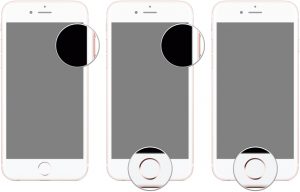
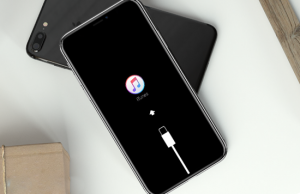





댓글을 남겨주세요.